Het kan zijn dat de verbinding tussen je Apple Watch en iPhone niet altijd zo soepel verloopt als Apple het bedoeld heeft of jij als gebruiker zou verwachten. Softwarefouten en verbindingsproblemen kunnen ervoor zorgen dat u niet kunt koppelen. Probeer deze oplossingen als u uw Apple Watch niet kunt koppelen of geen verbinding kunt maken met uw iPhone. Verifiëren Hoe u uw Apple Watch kunt koppelen met uw nieuwe iPhone.

Hoe Apple Watch correct met iPhone te koppelen
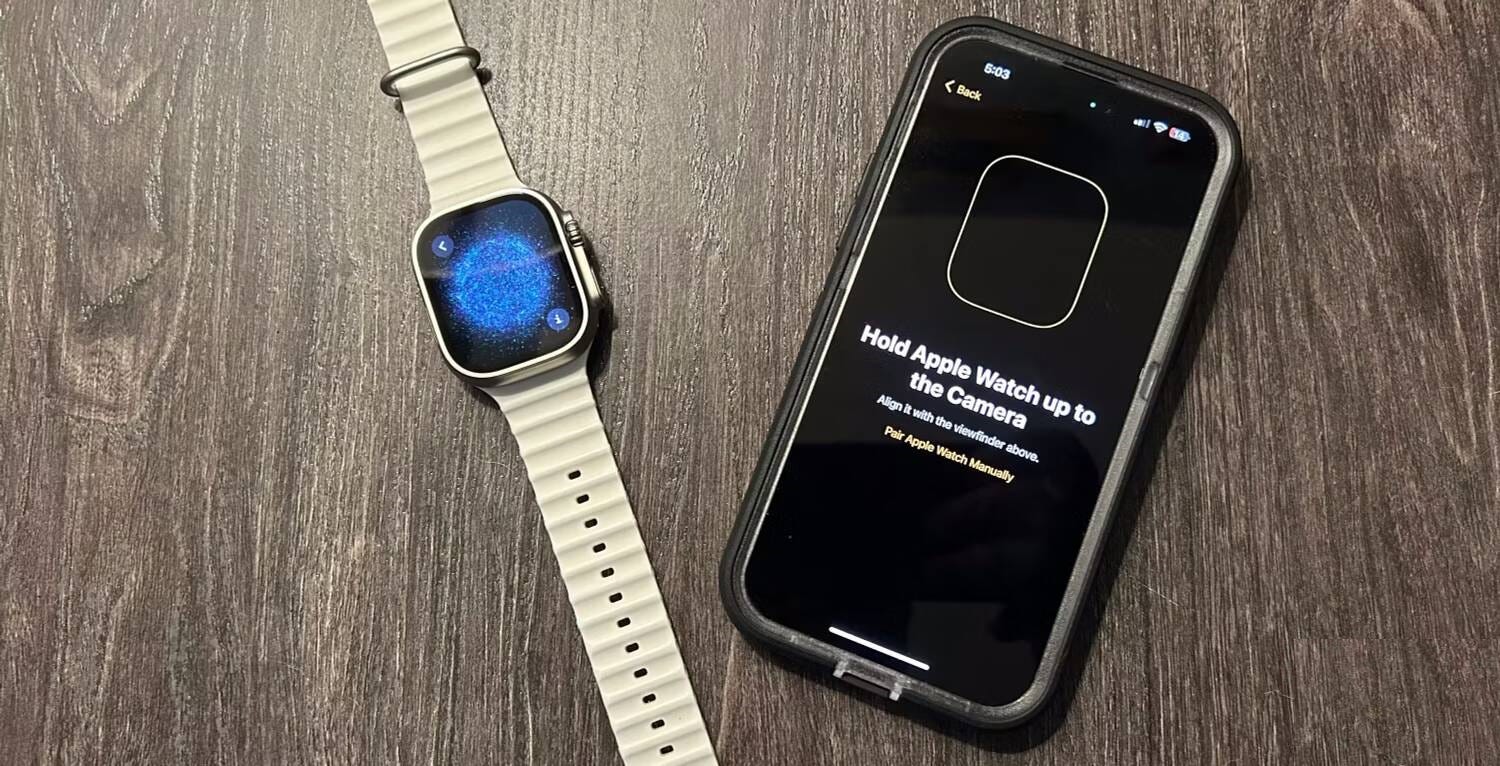
Om uw Apple Watch en iPhone correct te koppelen, moet u ervoor zorgen dat beide apparaten in de buurt zijn en voor minimaal 50% zijn opgeladen. Wacht tot er een pop-upvenster op uw iPhone verschijnt met de tekst: "Gebruik uw iPhone om deze Apple Watch in te stellen." Klik vervolgens op “Doorgaan” om het proces te starten.
U ziet een koppelingsscherm op uw iPhone en een unieke koppelingsanimatie op uw Apple Watch. Richt uw iPhone-camera op de animatie en lijn deze uit met de zoeker op het scherm. U kunt apparaten ook handmatig koppelen door op het informatiepictogram te tikken in de benedenhoek van uw Apple Watch-scherm en volg de instructies op het scherm.
Nadat u uw Apple Watch aan uw iPhone heeft gekoppeld, kunt u de rest van de initiële installatie uitvoeren, zoals het aanpassen van de watchOS-instellingen, inloggen met uw Apple ID, het aanmaken van een toegangscode, het kiezen van apps en meer.
Hoe u problemen met het koppelen van Apple Watch kunt oplossen
Als u uw Apple Watch niet aan uw iPhone kunt koppelen, zijn er een paar dingen die u kunt doen.
Veeg op de iPhone omlaag om Control Center weer te geven en zorg ervoor dat zowel Wi-Fi als Bluetooth zijn geactiveerd. Je hebt beide nodig zodat je iPhone met je Apple Watch kan communiceren.
Tijdens het koppelingsproces zou uw Apple Watch-scherm een installatiedialoogvenster moeten weergeven. Als u in plaats daarvan de normale wijzerplaat ziet, moet u eerst uw Apple Watch ontkoppelen, omdat deze al aan een andere iPhone is gekoppeld.
Ga naar om uw Apple Watch in te stellen voor koppeling Instellingen -> Algemeen -> Reset -> Wis alle inhoud en instellingen In watchOS.
Oplossing als uw Apple Watch geen verbinding kan maken met uw iPhone
Zelfs nadat u het koppelingsproces voor de eerste keer hebt voltooid, kan uw Apple Watch problemen ondervinden bij het verbinden met uw iPhone. Hier leest u wat u moet doen om de apparaten weer te laten communiceren.
1. Zorg ervoor dat uw Apple Watch niet is verbonden met uw iPhone

Om er zeker van te zijn dat uw Apple Watch niet is verbonden met uw iPhone, drukt u op de zijknop om Control Center te openen.
Als u bovenaan het scherm van uw Apple Watch een rood X-pictogram ziet, is deze niet verbonden met uw iPhone. Zorg ervoor dat Wi-Fi is ingeschakeld terwijl u zich op hetzelfde scherm bevindt.
Ga vervolgens naar je iPhone en zorg ervoor dat Bluetooth en Wi-Fi ook zijn ingeschakeld.
2. Start uw Apple Watch en iPhone opnieuw op
De volgende stap die u kunt nemen, is het opnieuw opstarten van zowel uw Apple Watch als iPhone.
Op Apple Watch drukt u de Digital Crown- en zijknoppen tegelijkertijd gedurende 10 seconden in totdat u het Apple-logo ziet. Wacht tot je de wijzerplaat ziet.
Dan is het tijd om verder te gaan naar je iPhone. Op elk recent iPhone-model met een notch of dynamisch eiland drukt u tegelijkertijd op de zijknop en een van de volumeknoppen en sleept u de schuifregelaar Uitschakelen naar rechts. Druk vervolgens nogmaals op de zijknop totdat je het Apple-logo ziet.
3. Controleer op software-updates
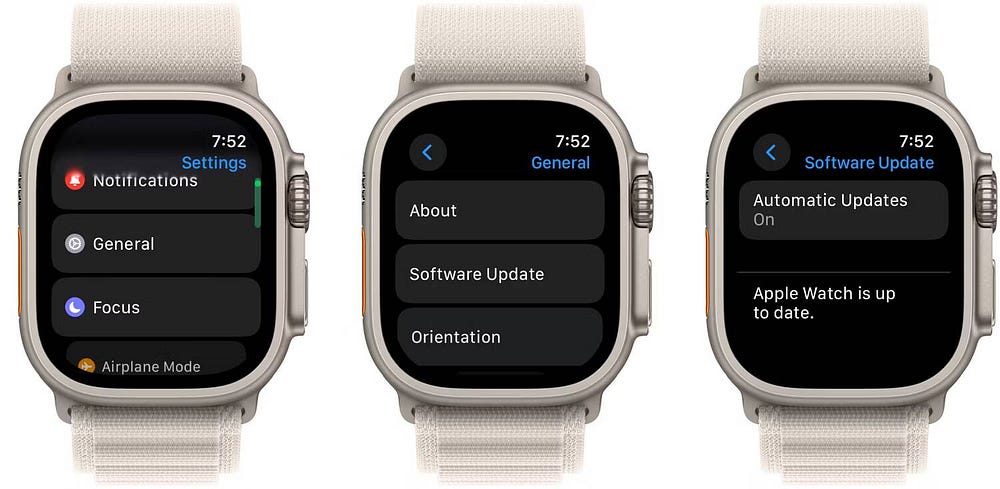
Als uw Apple Watch nog steeds geen verbinding maakt met uw iPhone, zorg er dan voor dat zowel uw Apple Watch als uw iPhone de nieuwste software gebruiken.
Ga naar om te controleren of er een software-update op uw Apple Watch is Instellingen -> Algemeen -> Software-update In watchOS. Op dezelfde manier kunt u uw iPhone-software bijwerken door naar te gaan Instellingen -> Algemeen -> Software-update.
4. Reset de netwerkinstellingen op de iPhone
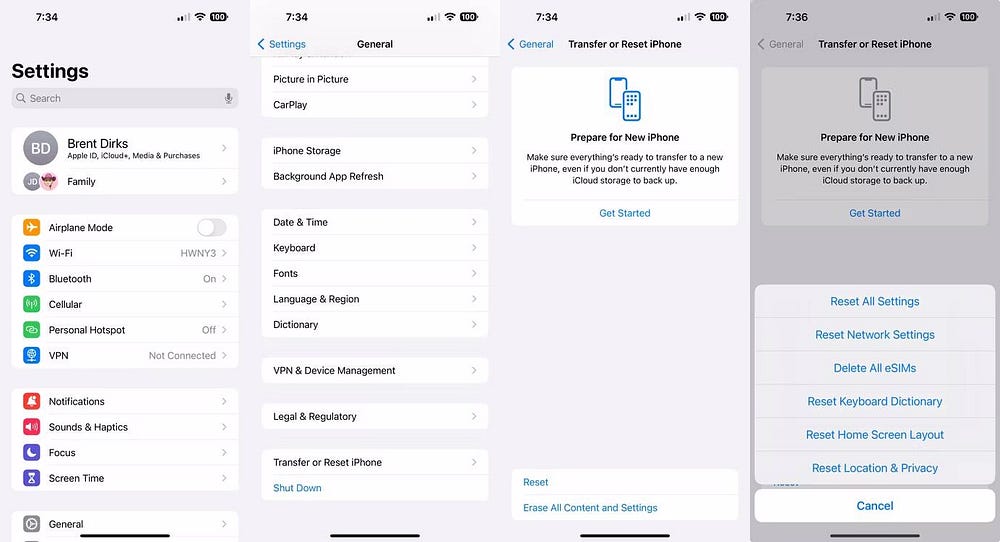
Een andere stap die u kunt nemen als uw Apple Watch niet kan koppelen of verbinden, is het resetten van de netwerkinstellingen op uw iPhone. Als u dit doet, worden de gegevens op uw iPhone niet gewist, maar worden alle netwerkgerelateerde instellingen, zoals Wi-Fi-wachtwoorden en opgeslagen Bluetooth-verbindingen, teruggezet naar de fabrieksinstellingen.
Ga op uw iPhone naar Instellingen -> Algemeen En kies iPhone overzetten of resetten Onderaan de lijst. Klik op Reset om extra opties weer te geven en kies Netwerkinstellingen resetten. Voer uw iPhone-toegangscode in wanneer daarom wordt gevraagd. Verifiëren Kun je geen verbinding maken met wifi op iPhone of iPad? Hier zijn enkele oplossingen.
5. Apple Watch resetten
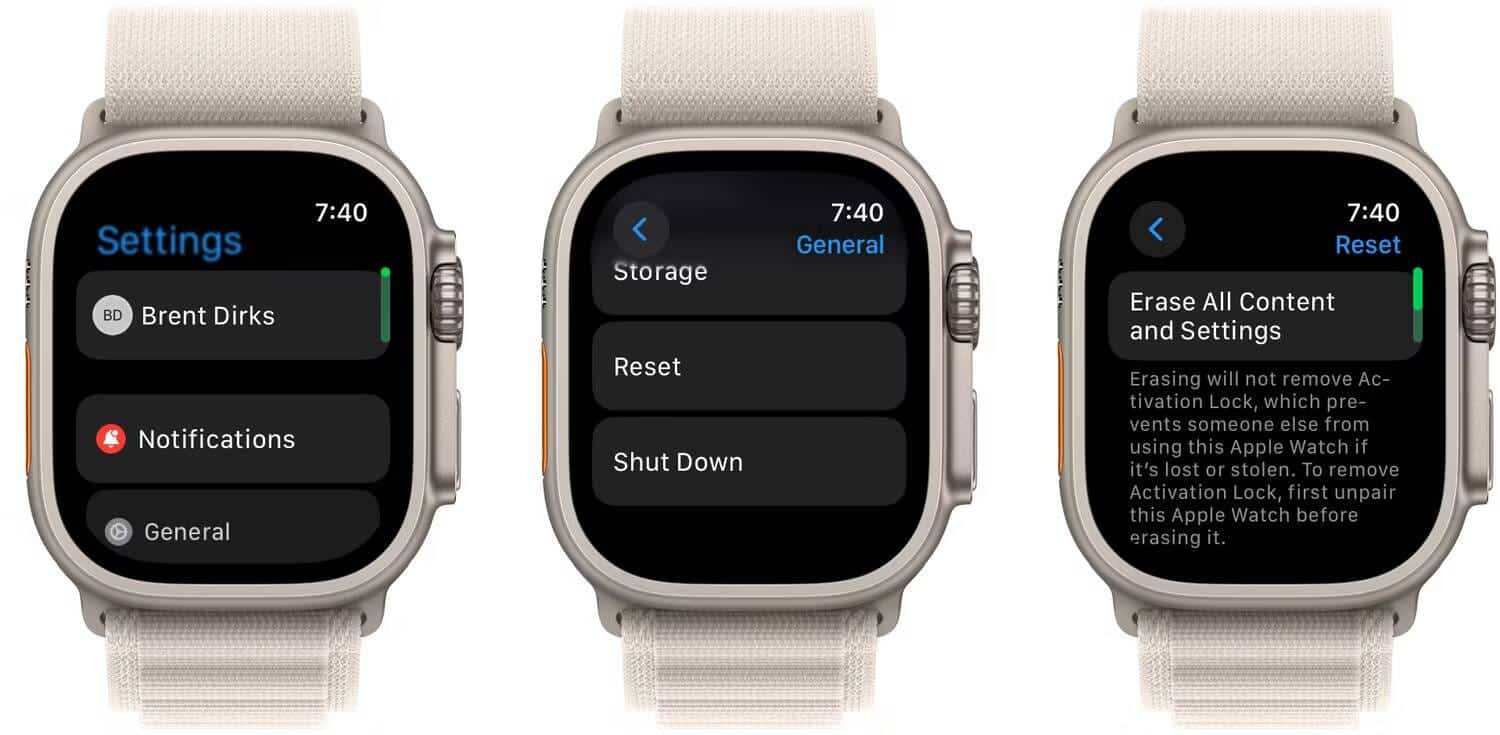
Als laatste en radicalere stap is het tijd om uw Apple Watch te ontkoppelen en opnieuw te koppelen met uw iPhone. Ga naar om het proces te starten Instellingen -> Algemeen In watchOS. Scroll naar beneden en selecteer Reset. selecteer dan Wis alle inhoud en instellingen.
Om het proces te voltooien, moet u het activeringsslot van uw Apple Watch verwijderen. Verifiëren Hoe u uw Apple Watch kunt vinden met uw iPhone.
Zodra u uw gegevens op uw Apple Watch hebt gewist, kunt u deze hopelijk opnieuw koppelen met uw iPhone. Als dat werkt, kunt u het instellen als een gloednieuw apparaat of het herstellen met een eerdere back-up tijdens het eerste installatieproces.
Zoals u kunt zien, zijn er, zelfs als uw Apple Watch verbindingsproblemen heeft, slechts een paar stappen nodig om het draagbare apparaat weer aan de praat te krijgen en de verschillende functies ervan te gebruiken. Je kunt nu bekijken Hoe u uw nieuwe Apple Watch voor het eerst configureert met uw iPhone.







